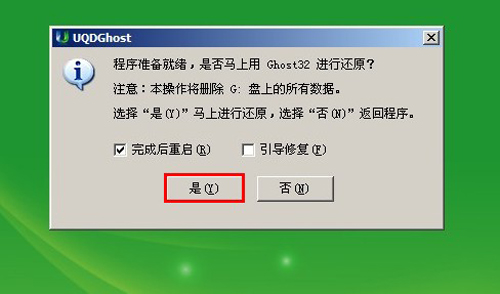本文教会你们怎样用u盘安装win7系统
发布时间:2022-10-03 文章来源:深度系统下载 浏览:
|
软件是一系列按照特定顺序组织的计算机数据和指令的集合。一般来讲软件被划分为编程语言、系统软件、应用软件和介于这两者之间的中间件。硬件是“计算机硬件”的简称。与“软件”相对,电子计算机系统中所有实体部件和设备的统称。 怎么用u盘安装win7系统呢?最近使用u盘安装电脑win7系统越来越多,小编是非常有必要教会网友们使用u盘安装电脑win7系统,那么如何使用u盘安装电脑系统呢?下面就让小编亲自动手帮助你们怎么用u盘安装win7系统。 准备工作: ①制作一个最新版老毛桃u盘启动盘; ②根据“将u盘启动盘设置为开机首选方法”,让电脑从老毛桃u盘启动。 电脑如何重装系统步骤: 1、在主菜单界面用键盘方向键“↓”将光标移至“【02】运行老毛桃Win8PE防蓝屏版(新电脑)”,回车确定,如图所示:
2、在窗口中,点击浏览将win7系统添加进来,点击c盘作为系统盘,点击确定即可,如图所示:
3、随后在提示框中,点击确定进行还原进程,如图所示:
4、还原进程结束后,电脑自动重启,随后电脑就自行安装系统了,如图所示:
5、耐心等待系统安装,待安装完成,即可使用,如图所示:
综上所述,这就是小编给你们介绍的怎么用u盘安装win7系统的教程,u盘安装电脑win7系统是非常简单的,说实话小编在研究之前也没想到这个方法这么简单,真是便宜大家了,大家如果有兴趣的话就赶紧收藏这篇教程吧,说不定以后用得上的。 硬件是实在的,有模有样的。软件是程序性的。是一系列的指令。有了软件,硬件才会实现更丰富的功能。 |
相关文章
上一篇:本文教会你们如何用u盘装系统
本类教程排行
系统热门教程
本热门系统总排行